Microsoft Entra ID에서 사용자 대량 만들기
Microsoft Entra의 일부인 Microsoft Entra ID는 대량 사용자 만들기 및 삭제 작업을 지원하고 사용자 목록 다운로드를 지원합니다. Microsoft Entra ID에서 다운로드할 수 있는 CSV(쉼표로 구분된 값) 템플릿을 작성합니다.
필요한 사용 권한
관리 포털에서 사용자를 대량 만들려면 최소한 사용자 관리자로 로그인해야 합니다.
CSV 템플릿 이해
대량 업로드 CSV 템플릿을 다운로드하고 작성하면 Microsoft Entra 사용자를 대량으로 만드는 데 도움이 됩니다. 다운로드한 CSV 템플릿은 다음 예제와 같이 표시될 수 있습니다.
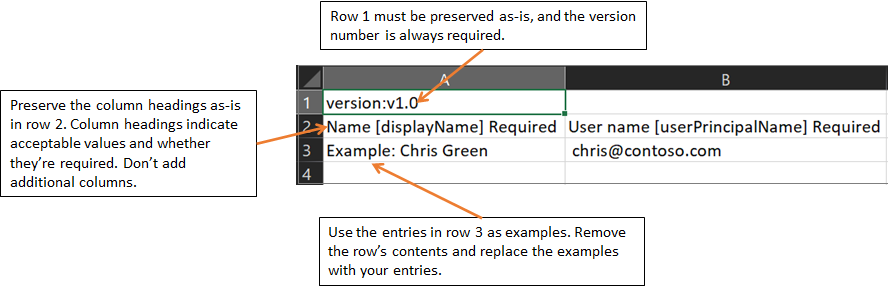
Warning
CSV 템플릿을 사용하여 하나의 항목만 추가하는 경우 행 3을 유지하고 행 4에 새 항목을 추가해야 합니다.
.csv 파일 확장자를 추가하고 userPrincipalName, passwordProfile 및 accountEnabled 앞의 선행 공백을 제거했는지 확인합니다.
CSV 템플릿 구조
다운로드된 CSV 템플릿의 행은 다음과 같습니다.
- 버전 번호: 버전 번호가 포함된 첫 번째 행은 CSV 업로드에 포함되어야 합니다.
- 열 머리글: 열 머리글 형식은 <항목 이름> [PropertyName] < 필수 또는 비워둠 >입니다. 예:
Name [displayName] Required. 템플릿의 일부 이전 버전은 약간 다를 수 있습니다. - 예제 행: 템플릿에는 각 열에 대해 허용 가능한 값의 예제 행이 포함되어 있습니다. 예제 행을 제거하고 원하는 항목으로 바꾸어야 합니다.
추가 지침
- 업로드 템플릿의 처음 두 행은 제거하거나 수정하면 안 됩니다. 이렇게 하면 업로드를 처리할 수 없습니다.
- 필수 열이 먼저 나열됩니다.
- 템플릿에 새 열을 추가하지 않는 것이 좋습니다. 새로 추가하는 열은 무시되고 처리되지 않습니다.
- 가능한 자주 최신 버전의 CSV 템플릿을 다운로드하는 것이 좋습니다.
- 필드 앞/뒤에 의도하지 않은 공백이 없는지 확인해야 합니다. 사용자 계정 이름에 이러한 공백이 있으면 가져오기 오류가 발생합니다.
- 초기 암호의 값이 현재 활성 암호 정책을 준수하는지 확인합니다.
사용자를 대량으로 만들려면
최소한 사용자 관리자로 Microsoft Entra 관리 센터에 로그인합니다.
Microsoft Entra ID를 선택합니다.
모든 사용자>사용자>대량 만들기를 선택합니다.
사용자 대량 만들기 페이지에서 다운로드를 선택하여 유효한 사용자 속성의 CSV(쉼표로 구분된 값) 파일을 받은 다음, 만들려는 사용자를 추가합니다.
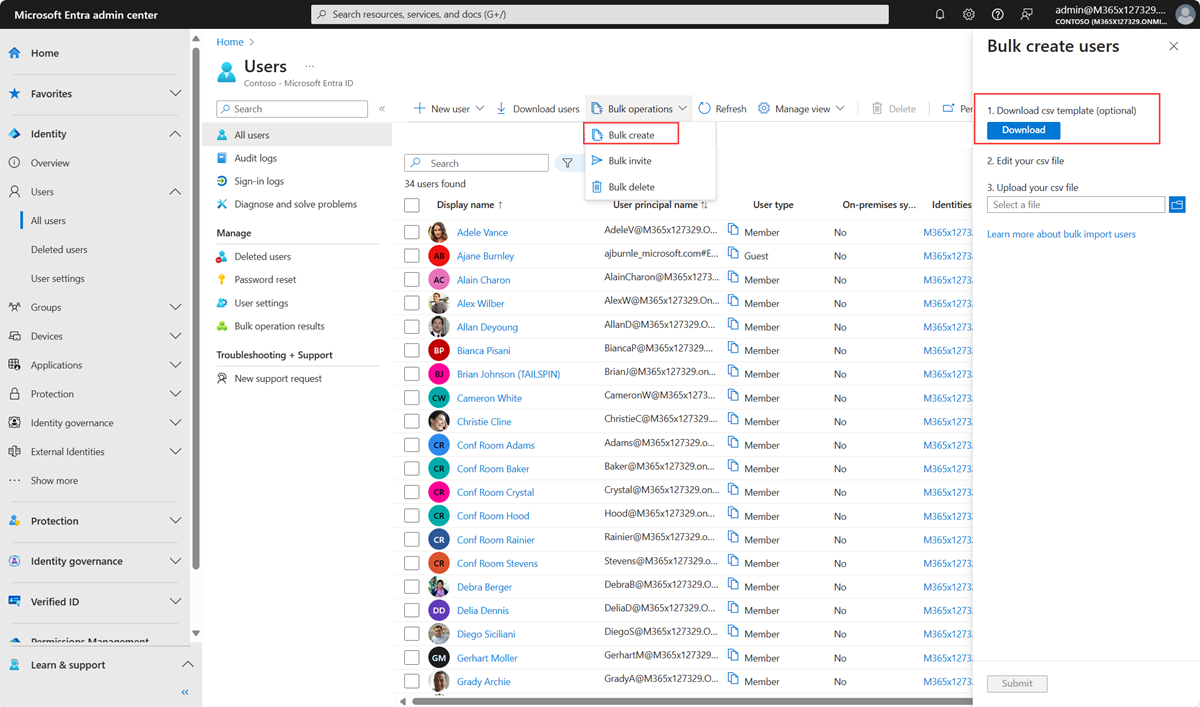
CSV 파일을 열고 만들려는 각 사용자에 대한 줄을 추가합니다. 유일한 필수 값은 이름, 사용자 계정 이름, 초기 암호 및 로그인 차단(예/아니요)입니다. 그런 다음, 파일을 저장합니다.

사용자 일괄 만들기 페이지의 CSV 파일 업로드에서 해당 파일을 찾습니다. 파일을 선택하고 제출을 클릭하면 CSV 파일의 유효성 검사가 시작됩니다.
파일 콘텐츠의 유효성 검사가 완료되면 파일 업로드 성공이 표시됩니다. 오류가 있는 경우 해당 오류를 해결해야 작업을 제출할 수 있습니다.
파일이 유효성 검사를 통과하면 제출을 선택하여 새 사용자를 가져오는 대량 작업을 시작합니다.
가져오기 작업이 완료되면 대량 작업 상태 알림이 표시됩니다.
오류가 발생하면 대량 작업 결과 페이지에서 결과 파일을 다운로드하여 볼 수 있습니다. 해당 파일에는 각 오류에 대한 이유가 포함되어 있습니다. 파일 제출은 제공된 템플릿과 일치하고 정확한 열 이름을 포함해야 합니다. 대량 작업 제한에 대한 자세한 내용은 대량 가져오기 서비스 제한을 참조 하세요.
상태 확인
대량 작업 결과 페이지에서 보류 중인 모든 대량 요청의 상태를 볼 수 있습니다.
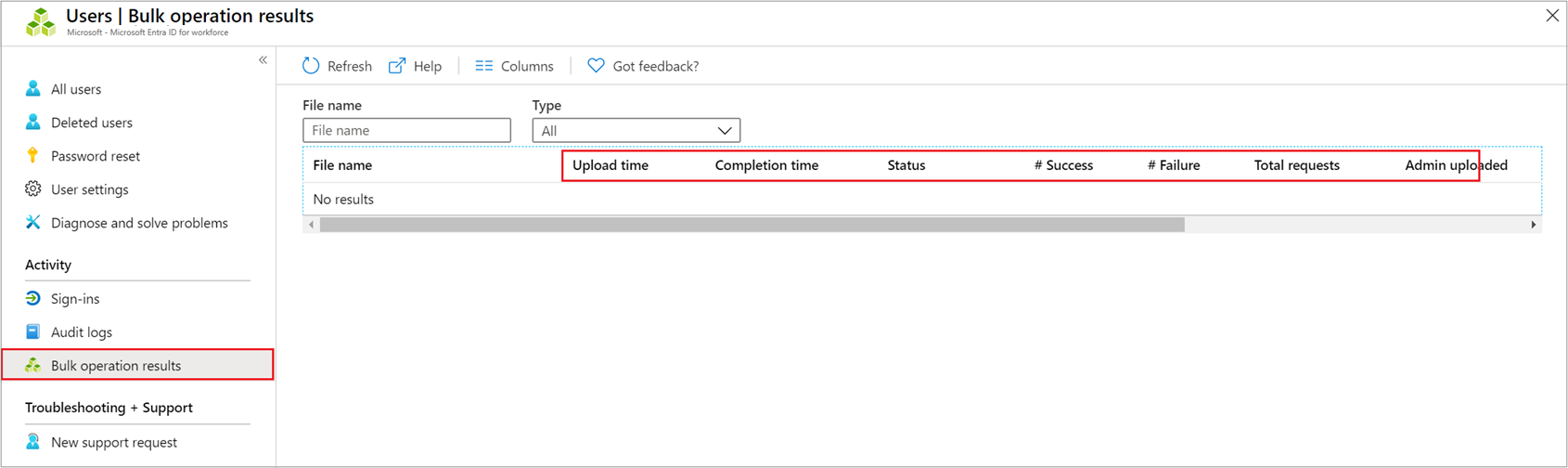
다음으로, 만든 사용자가 Azure Portal 또는 PowerShell을 사용하여 Microsoft Entra 조직에 존재하는지 확인할 수 있습니다.
사용자 확인
- 최소한 사용자 관리자로 Microsoft Entra 관리 센터에 로그인합니다.
- Microsoft Entra ID를 선택합니다.
- 모든 사용자>사용자를 선택합니다.
- 표시에서 모든 사용자를 선택하여 만든 사용자가 나열되는지 확인합니다.
PowerShell을 사용하여 사용자 확인
다음 명령을 실행합니다.
Get-MgUser -Filter "UserType eq 'Member'"
만든 사용자가 나열되는지 확인합니다.
대량 가져오기 서비스 제한
참고 항목
가져오기, 만들기 등의 대량 작업을 수행할 때 대량 작업이 1시간 내에 완료되지 않으면 문제가 발생할 수 있습니다. 이 문제를 해결하려면 일괄 처리당 처리되는 레코드 수를 분할하는 것이 좋습니다. 예를 들어, 내보내기를 시작하기 전에 그룹 유형이나 사용자 이름을 필터링하여 결과 집합을 제한하여 결과 크기를 줄일 수 있습니다. 필터를 세부화하면 본질적으로 대량 작업에서 반환되는 데이터가 제한됩니다. 자세한 내용은 대량 작업 서비스 제한 사항을 참조하세요.